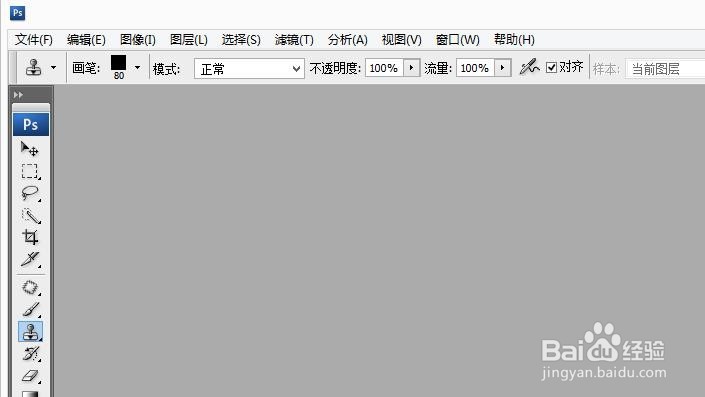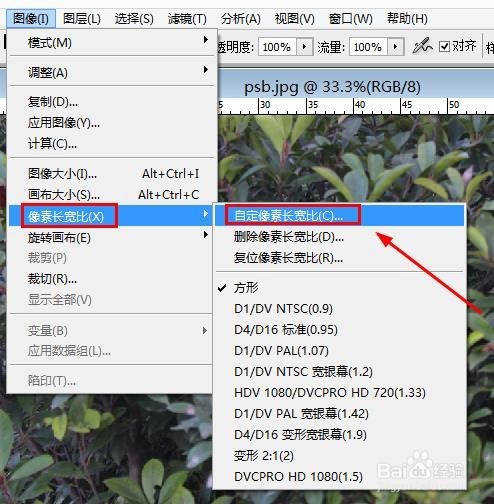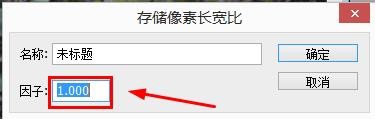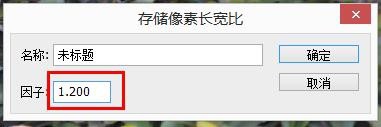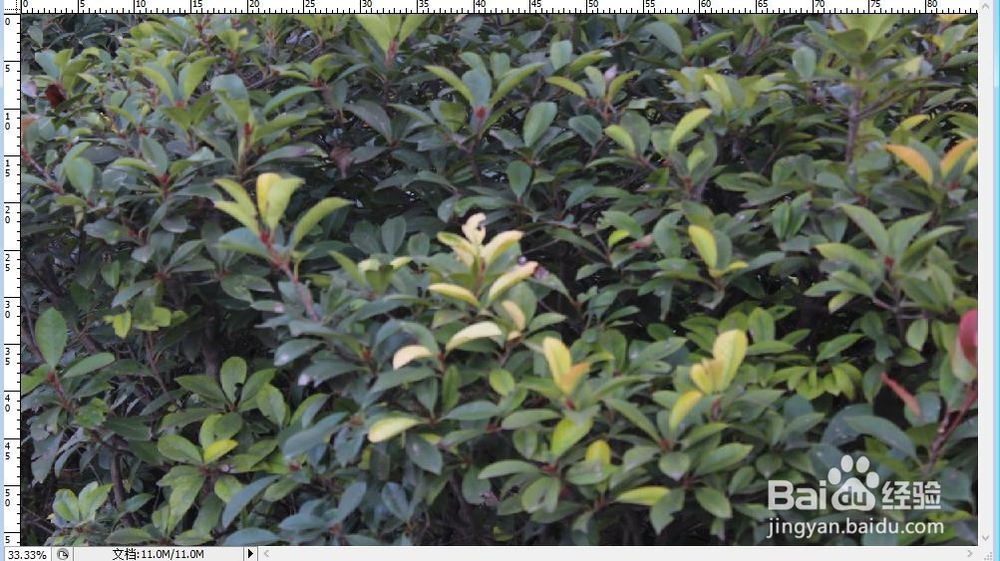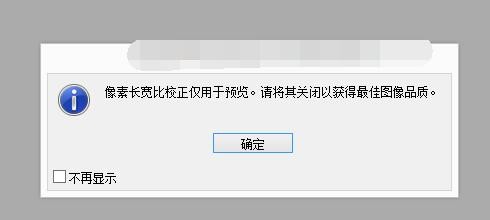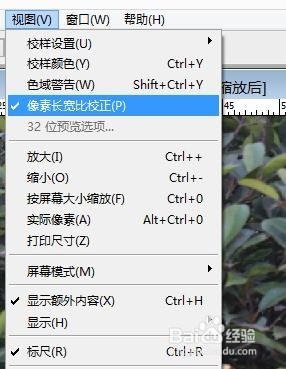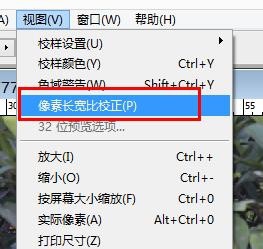PS中图片像素长宽比的设置方法
1、首先打开photoshop。
2、打开一张素材图片。
3、然后选择”图像“-”像素长宽比”-“自定像素长宽比”。
4、默认数值是“1”。我们来简单设置一下,设置为1.2。最后点击”确定“即可。
5、然后我们可以看到图像被拉长了。
6、再次打开的时候会有这样的提示。
7、我们把”视图“中”像素长宽比校正“前面的对勾去掉就可以了。
声明:本网站引用、摘录或转载内容仅供网站访问者交流或参考,不代表本站立场,如存在版权或非法内容,请联系站长删除,联系邮箱:site.kefu@qq.com。
阅读量:46
阅读量:50
阅读量:50
阅读量:71
阅读量:20